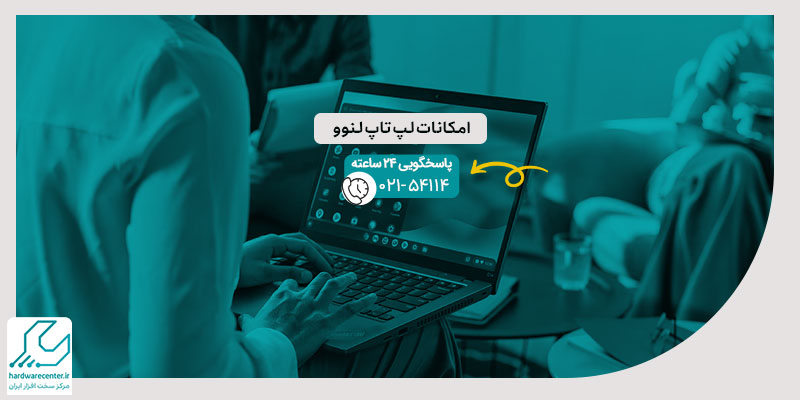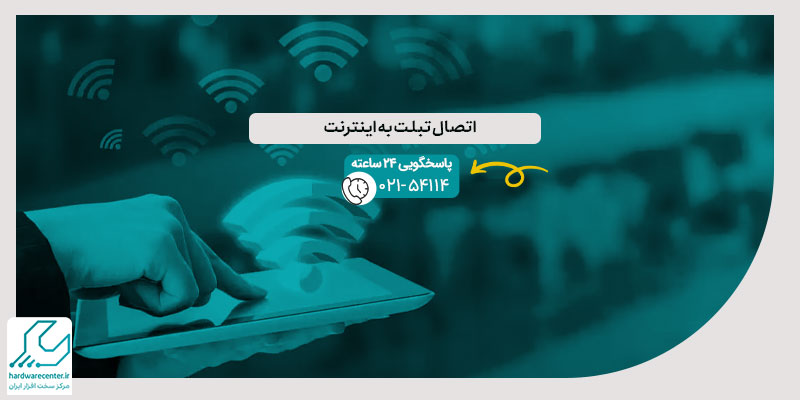مشکل نصب نشدن ویندوز به دلایل مختلفی مانند مشکل در سی دی، فلش و… رخ می دهد. در عصر حاضر کمپانی لنوو طیف وسیعی از لپ تاپ از کروم بوک گرفته تا سیستم های معمولی و گیمینگ را روانه بازار کرده است. این محصولات به دلیل کارایی بالا و قیمت مناسب طرفداران بسیاری را به خود اختصاص داده اند.
البته لپ تاپ های لنوو خالی از ایراد نیستند. برای مثال ممکن است هنگام راه اندازی ویندوز مخصوصا نسخه ۱۰ مشکلاتی را تجربه کنید. خطاهای مختلفی حین نصب Windows به وجود می آیند که بعضی از آن ها به سادگی و با طی کردن چند مرحله رفع می شوند. در حالی که برطرف کردن بعضی از آن ها روند پیچیده تری دارد. در ادامه علل نصب نشدن ویندوز در لپ تاپ لنوو را مورد بررسی قرار خواهیم داد.

دلایل نصب نشدن ویندوز
نصب نشدن ویندوز در لپ تاپ های لنوو دلایل مختلفی دارد که اصلی ترین آن ها عبارتند از:
مشکلات رم و هارد دیسک
ممکن عدم نصب ویندوز به دلیل ایراداتی باشد که در رم نوت بوک شما وجود دارد. همچنین ممکن است خرابی هارد دیسک در فرآیند راه اندازی سیستم عامل اختلال ایجاد کرده باشد.
این مطلب مفید رو از دست نده : حل مشکل ناپدید شدن آیکون باتری لپ تاپ
در صورتی که دو ماژول رم دارید، یکی از آن ها را بردارید و بکوشید که با دیگری عملیات نصب ویندوز را انجام دهید. اگر باز هم موفق به راه اندازی سیستم عامل نشدید، رم خارج شده را امتحان نمایید.
چنانچه مشکل همچنان پابرجا بود، برای تعمیر هارد دیسک رایانه از متخصصان پشتیبانی لنوو درخواست کمک نمایید.
ایراد در سی دی نصب ویندوز
چنانچه دی وی دی یا سی دی نصب ویندوز قدیمی و کثیف باشد، کارایی لازم را نخواهد داشت.
مطمئن شوید که دیسک مورد نظر کاملاً تمیز است. همچنین بهتر است عملیات نصب را با یک دی وی دی دیگر امتحان کنید.
در صورتی که مشکل نصب نشدن ویندوز ادامه داشت، به احتمال زیاد هارد دیسک خراب شده است. از این رو اطلاعات ذخیره شده در درایو را روی یک حافظه جانبی ذخیره کنید، سپس تعمیر هارد دیسک را به متخصصان نمایندگی واگذار نمایید.
مشکلات مربوط به فلش
فلش مموری ها در مقایسه با سی دی دارای سرعت بالاتری هستند. به همین دلیل بسیاری از کاربران تمایل دارند که برای نصب ویندوز به سراغ فلش بروند. در این حالت عدم نصب سیستم عامل ممکن است به علت یکی از مشکلات زیر باشد:
- خطا های فیزیکی در Bootable USB
- ارور The Boot Device Is Unsupported
- خطای سازگار نبودن فرمت
- خطای پیکربندی نشدن دستگاه EFI/UEFI
- کافی نبودن فضای دیسک USB
- خطای ISO Image Issues
- منابع سخت افزاری ناکافی
- ارور کار نکردن USB Port
اگر لپ تاپ لنوو اجازه بوت شدن USB را نمی دهد، بهتر است که دیوایس دیگری را تست کنید. همچنین این امکان برایتان فراهم است که اقدام به ساخت یک USB قابل بوت دیگر نمایید. می توانید این کار را با ابزار Windows Media Creation Tool انجام دهید، سپس مراحل نصب Windows را تکرار کنید.
راه کار دیگر برای حل مشکل نصب نشدن ویندوز با فلش استفاده از فرمت FAT32 است. به این منظور نخست باید بررسی نمایید که USB مورد نظر فرمت مناسبی دارد یا خیر. عدم بررسی این مسئله به احتمال زیاد شما را با پیغام خطا مواجه می کند. از طرف دیگر ممکن است فلش گزینه های بوت را نشان ندهد. در صورتی که USB فرمت مناسبی نداشت، لازم است که مطابق مراحل زیر فرمت NTFS را به FAT32 تغییر دهید:
- فلش مورد نظر را به سیستم متصل کنید و وارد File Explorer شوید. سپس روی دیسک USB راست کلیک نمایید و از بین موارد ظاهر شده Properties را برگزینید.
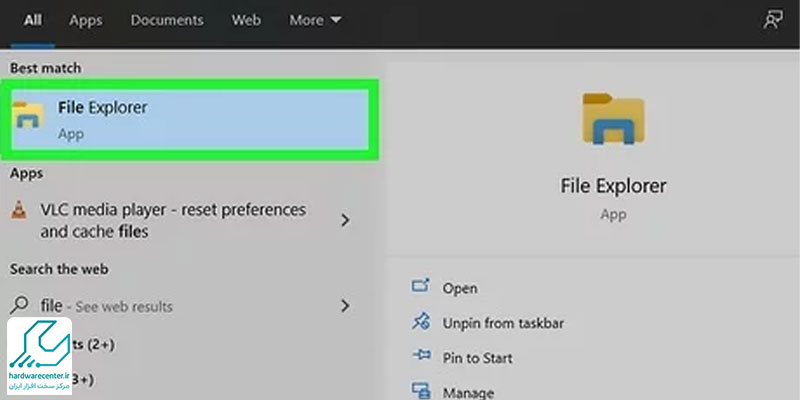
- وارد تب General شوید و پس از مراجعه به فایل سیستم USB فرمت آن را مورد بررسی قرار دهید. در صورتی که فرمت FAT32 نبود، فلش را فرمت کرده و نسخه جدیدی از Windows ISO ایجاد نمایید.
- در گام بعدی مجدداً وارد File Explorer شوید و در بخش My Computer روی درایو USB راست کلیک کنید. سپس برای رفع مشکل نصب نشدن ویندوز از بین گزینه های پیش روی خود Format را انتخاب نمایید.
- اکنون فرمت FAT32 را برگزینید، بعد از آن روی یکی از آیتم های Continue یا Proceed بزنید. منتظر بمانید تا عملیات فرمت کردن به اتمام برسد.
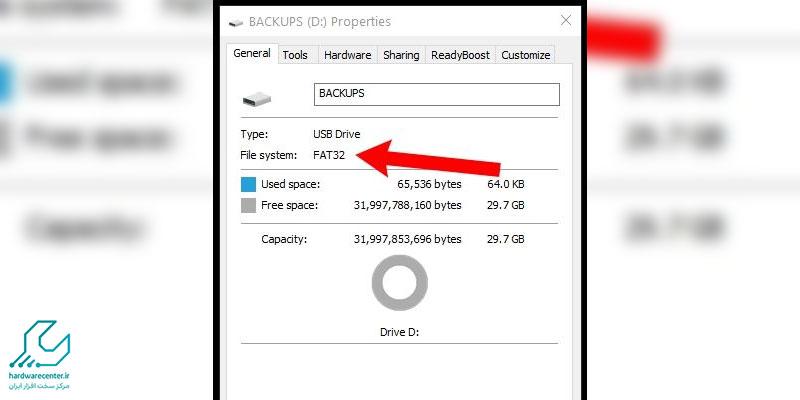
پیشنهاد سایت : آموزش ریست فکتوری لپ تاپ
راه کار دیگری که می توانید توسط آن به اختلال عدم نصب ویندوز پایان دهید، استفاده از عیب یاب Windows Update است. این ابزار عیب یاب به شما کمک می کند تا ایرادات سیستم را شناسایی کرده و نسبت به رفع آن اقدام نمایید. برای کار با Windows Update کافی است مراحل زیر را انجام دهید:
- ابتدا Windows key را انتخاب کرده و پس از آن Troubleshoot را تایپ کنید.
- در گام بعدی روی گزینه Troubleshoot Settings بزنید، سپس System Settings را برگزینید.
- حالا باید برای حل ایراد نصب نشدن ویندوز روی یکی از آیتم های Other Troubleshooters یا Get Up and Running کلیک نمایید.
- در مرحله نهایی عبارت Windows Update را انتخاب کنید.
از جمله ترفندهای دیگر بوت شدن در حالت Legacy BIOS Mode را امتحان نمایید. به این منظور وارد Startup Computer Menu شوید. سپس یکی از آیتم هایی را برگزینید که نوت بوک لنوو از روند بوت شدن آن پشتیبانی می کند.
از اصلی ترین دلایلی که مانع نصب سیستم عامل با فلش می شود، ایجاد Bad Responses از طریق EFI/ UEFI است. چنین مشکلی را می توانید با ایجاد پشتیبانی توسط EFI/ UEFI برطرف کنید. به این منظور لپ تاپ خود را خاموش روشن نمایید، سپس مراحل زیر را انجام دهید:
- هنگامی که لوگوی کمپانی لنوو را مشاهده کردید، یکی از دکمه های F12، F8 یا Delete را بفشارید. حالا برای رفع مشکل نصب نشدن ویندوز وارد BIOS سیستم شوید.
- روی گزینه UEFI Setup کلیک کنید تا بخش Configuration در دسترس شما قرار گیرد.
- اکنون باید آیتم های Boot Option FIlter، UEFI/Legacy Boot و Legacy Support را ارزیابی نمایید.
- در نهایت برای بوت شدن سیستم حالت Legacy BIOS را تغییر دهید.
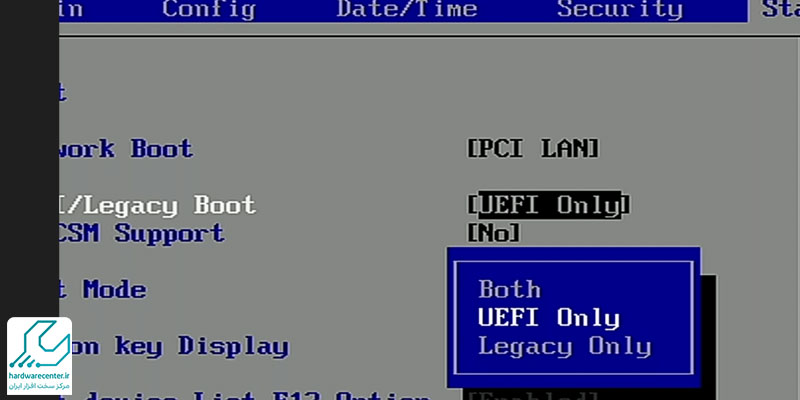
اگر فایل های خراب سیستم ISO را مجدداً نصب کنید، می تواند در برطرف کردن ایراد عدم نصب ویندوز مفید واقع شود. به این منظور کافی است دقیقاً مطابق مراحل زیر پیش بروید:
- فلش مورد نظر را با استفاده از FAT32 فرمت کنید.
- مجدداً اقدام به نصب ISO نمایید. البته مطمئن شوید که حالت مناسبی از UEFI را برگزیده اید.
- لپ تاپ لنوو را مجدداً راه اندازی کنید، سپس عملیات نصب را انجام دهید.
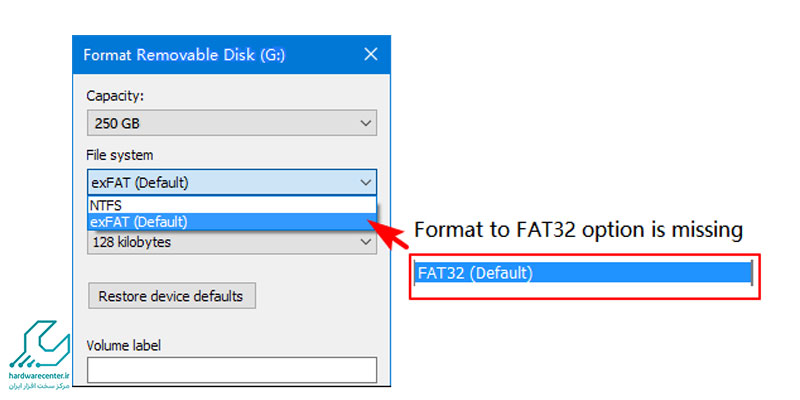
ارور GPT
عامل دیگری که در نصب نشدن ویندوز لپ تاپ لنوو نقش دارد، ظاهر شدن پیغام خطای GPT است.
گاهی پیغام خطای GPT به خاطر نواقصی که در هارد دیسک وجود دارد، ظاهر می شود. دقت کنید که برای استفاده از پارتیشن بندی GPT لازم است مادربرد لپ تاپ لنوو دارای قابلیت پشتیبانی از UEFI باشد. پس جهت رفع اختلال عدم نصب ویندوز ابتدا نوت بوک را ریستارت کنید. سپس برای دسترسی به بایوس دکمه F2 را فشار دهید. در مرحله بعد گزینه UEFI Boot را روی حالت فعال قرار دهید و نهایتاً تنظیمات مورد نظر را ذخیره نمایید. اکنون می توانید مراحل راه اندازی ویندوز را تکمیل کنید.
ترفند دیگر برای حل ایراد نصب نشدن ویندوز در لپ تاپ لنوو این است که بایوس را به حالت Legacy تغییر دهید. راه حل مذکور زمانی کاربردی خواهد بود که کامپیوتر شما دارای قابلیت پشتیبانی از UEFI نباشد. به این منظور نوت بوک خود را خاموش کرده و پس از سپری شدن چند ثانیه مجدداً سیستم را روشن کنید. حالا باید برای خاتمه دادن به اختلال نصب نشدن ویندوز و تغییر بایوس به حالت Legacy مراحل زیر را انجام دهید:
- وارد بخش بایوس شوید و از طریق کلیدهای جهت نمای کیبورد روی عبارت Boot بروید و این گزینه را انتخاب کنید.
- اکنون از قسمت Boot Mode عبارت Legacy BIOS را برگزینید و روی دکمه Enter بزنید.
- دکمه F10 را بفشارید و گزینه Yes را انتخاب نمایید.
- پیکربندی های اعمال شده را ذخیره کنید و مراحل نصب ویندوز را ادامه دهید.
ممکن است هم لپ تاپ لنوو و هم USB دارای قابلیت پشتیبانی از UEFI باشند، اما سیستم نتواند فلش مموری را شناسایی کند. در چنین شرایطی باید USB مورد نظر را به صورت UEFI بوتیبل نمایید. پس از آن ضروری است که پارتیشن بندی به صورت GPT انجام گیرد. لازم به ذکر است حتماً آیتم Filesystem را روی FAT32 قرار دهید.
برای دریافت خدمات تخصصی تعمیر آنلاین لپ تاپ لنوو با ما تماس بگیرید.